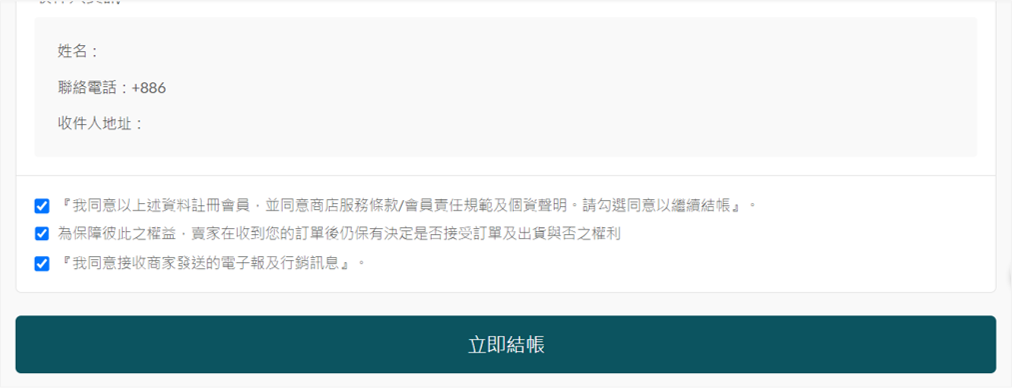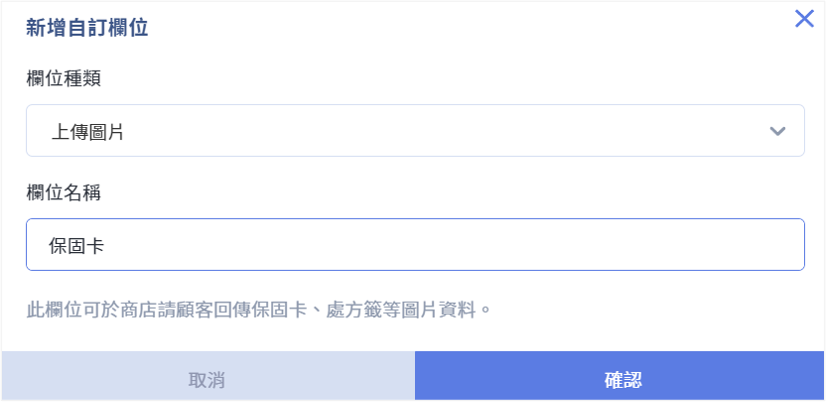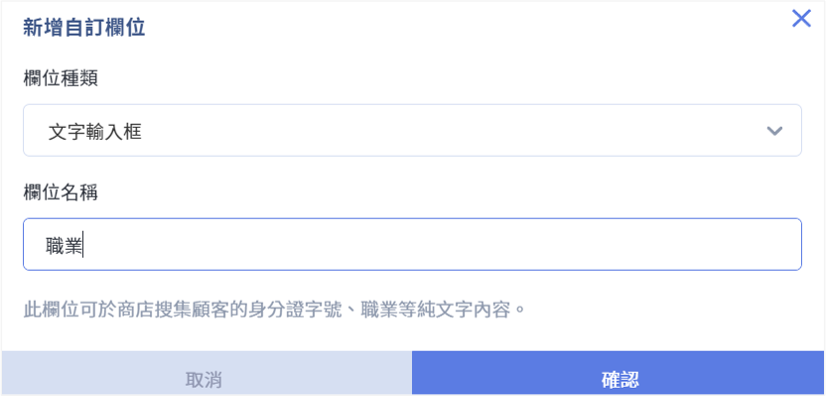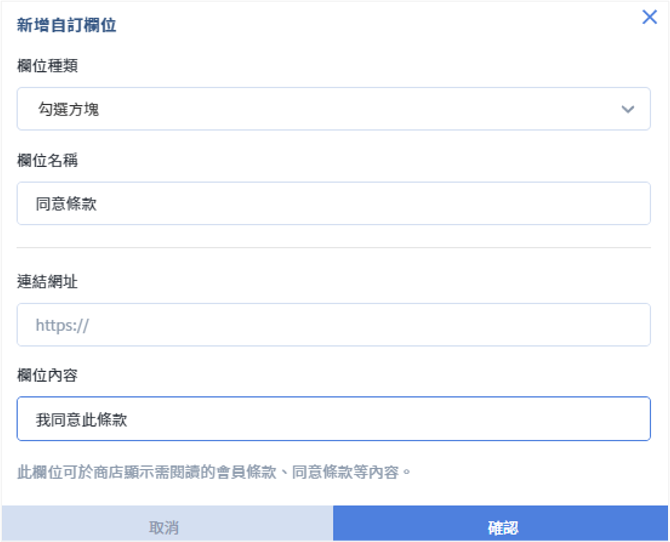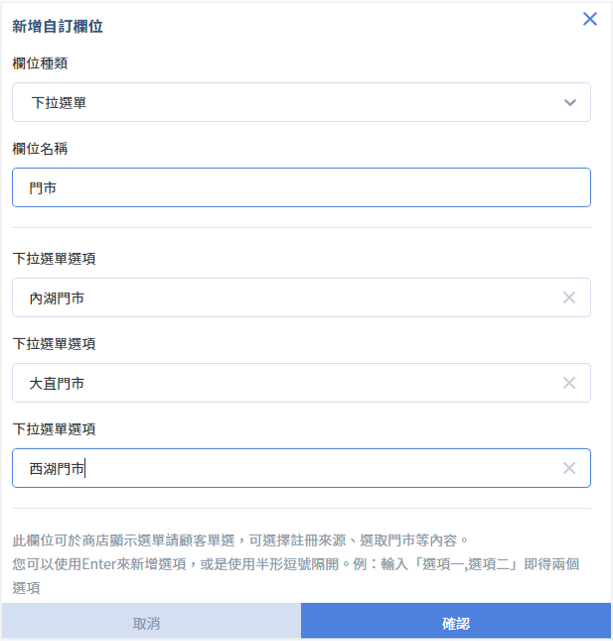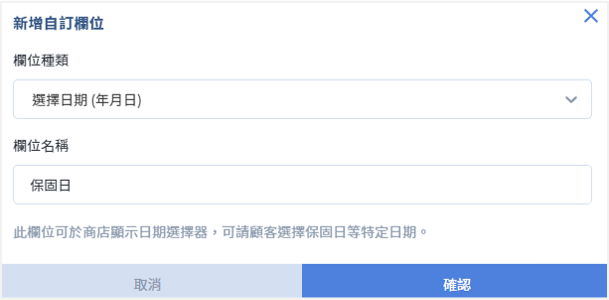- 了解不同的顧客註冊結帳模式,選擇最適合您商店營運流程的方式。
- 調整註冊頁欄位顯示與是否必填,優化會員註冊流程。
- 新增自訂欄位以蒐集特定會員資料,支援多種欄位類型與呈現形式。
- 開啟顧客驗證功能,強化會員資料正確性。
- 設定會員註冊完成後的跳轉頁面,引導顧客前往您希望的網站位置。
操作目錄:
注意事項:
- 自訂欄位功能只支援拖拉版型,非拖拉版型僅能使用預設欄位。
- 自訂欄位上限10個,因考量會員資料完整性及資料統整應用,自訂欄位不得「刪除」、「編輯」,若不想在前台顯示可使用「隱藏」功能,新增欄位時請謹慎確認欄位內容正確。
📌 如何選擇顧客註冊結帳模式
後台路徑 : 「管理中心」→「顧客註冊設定」
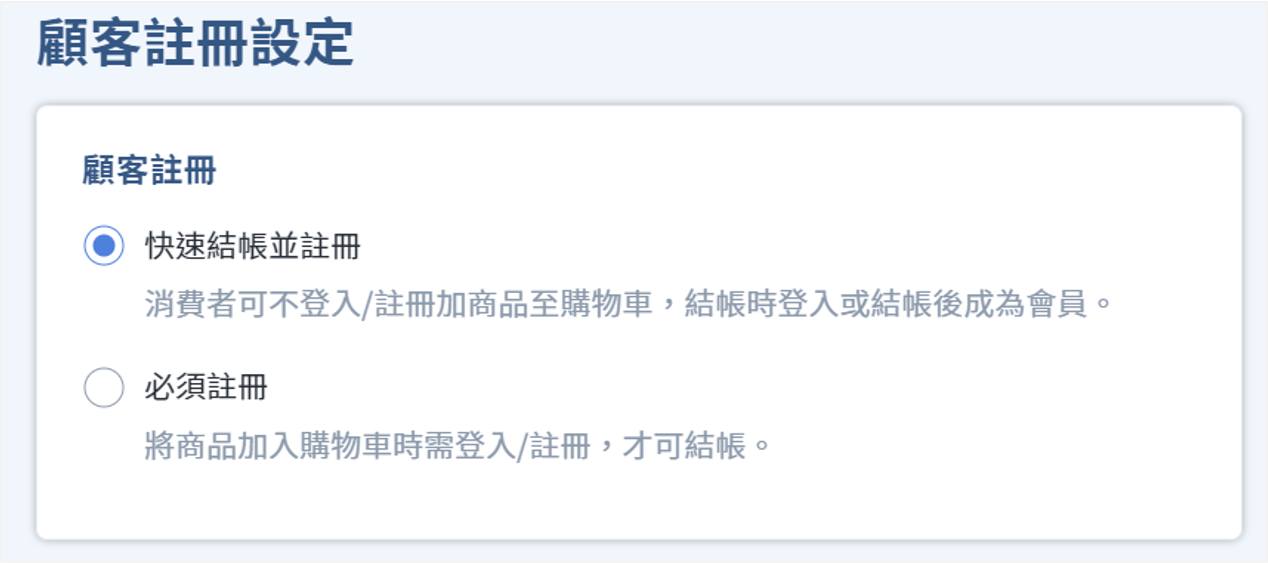
商家可依據營運需求選擇不同的結帳模式。系統提供以下兩種設定選項,影響消費者是否需註冊成為會員才能完成結帳流程:
📌 如何設定會員註冊頁欄位
後台路徑 : 「管理中心」→「顧客註冊設定」顧客註冊頁畫面如下,商家可調整預設欄位,並新增自訂欄位。
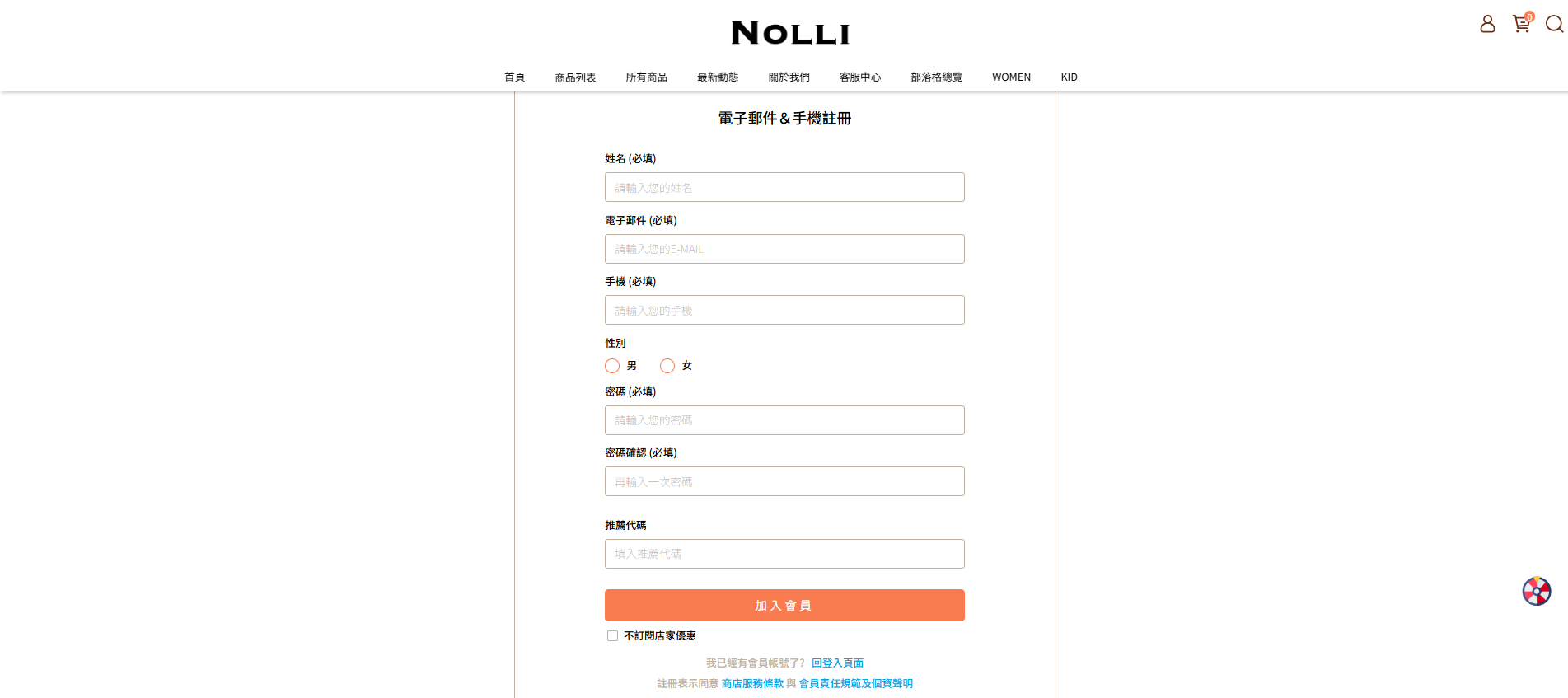
進入顧客註冊頁,至「資料欄位設定」區域。
系統預設 4 欄預設欄位:
- 電子郵件。
- 手機。
- 生日。
- 性別。
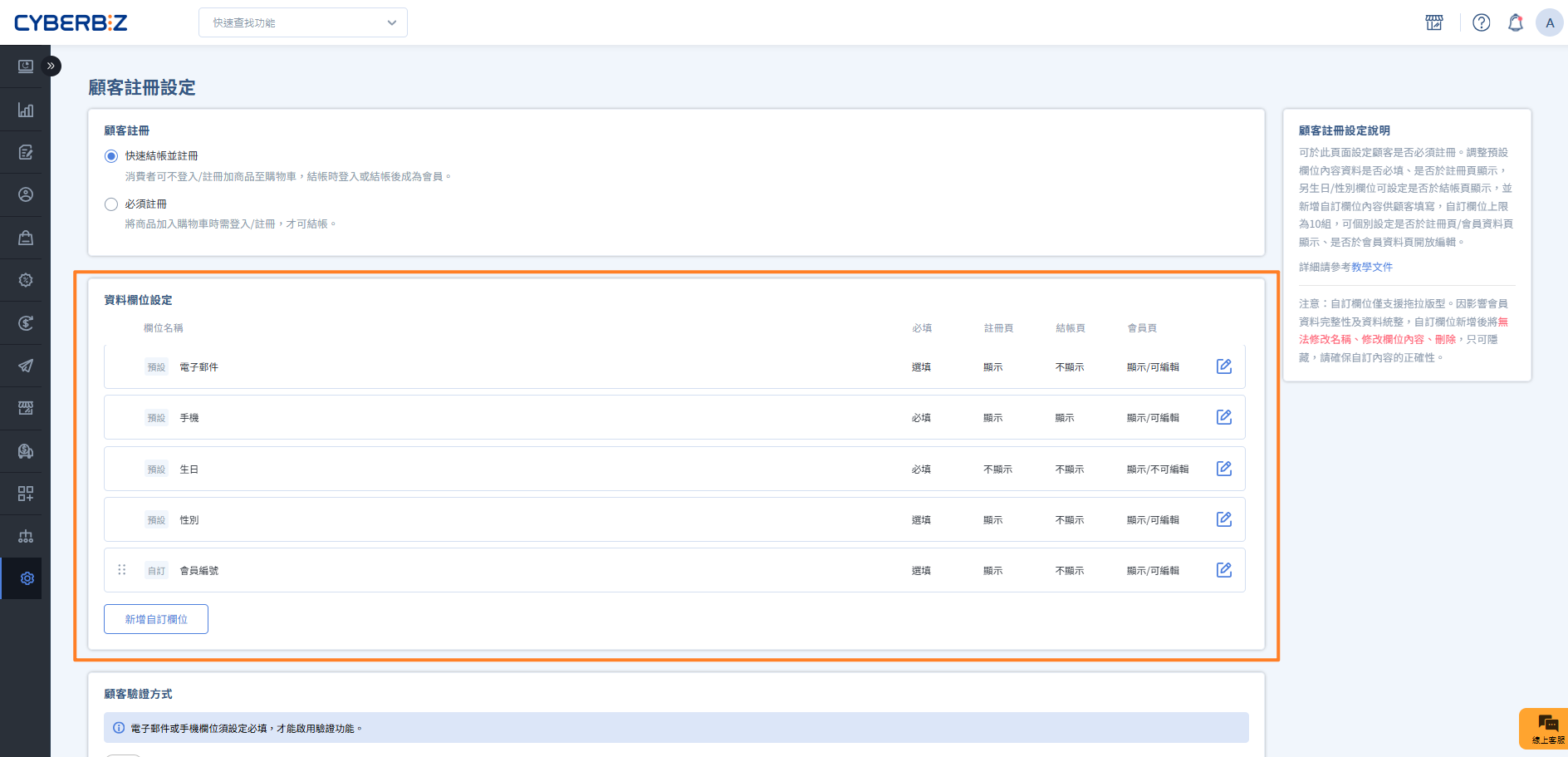
點擊📝按鈕即可開啟設定彈窗。可設定內容包含:
- 必填或選填。
- 是否顯示於前台註冊頁。
- 是否顯示於前台結帳頁。
- 是否顯示於前台會員資料頁。
- 是否開放會員編輯。
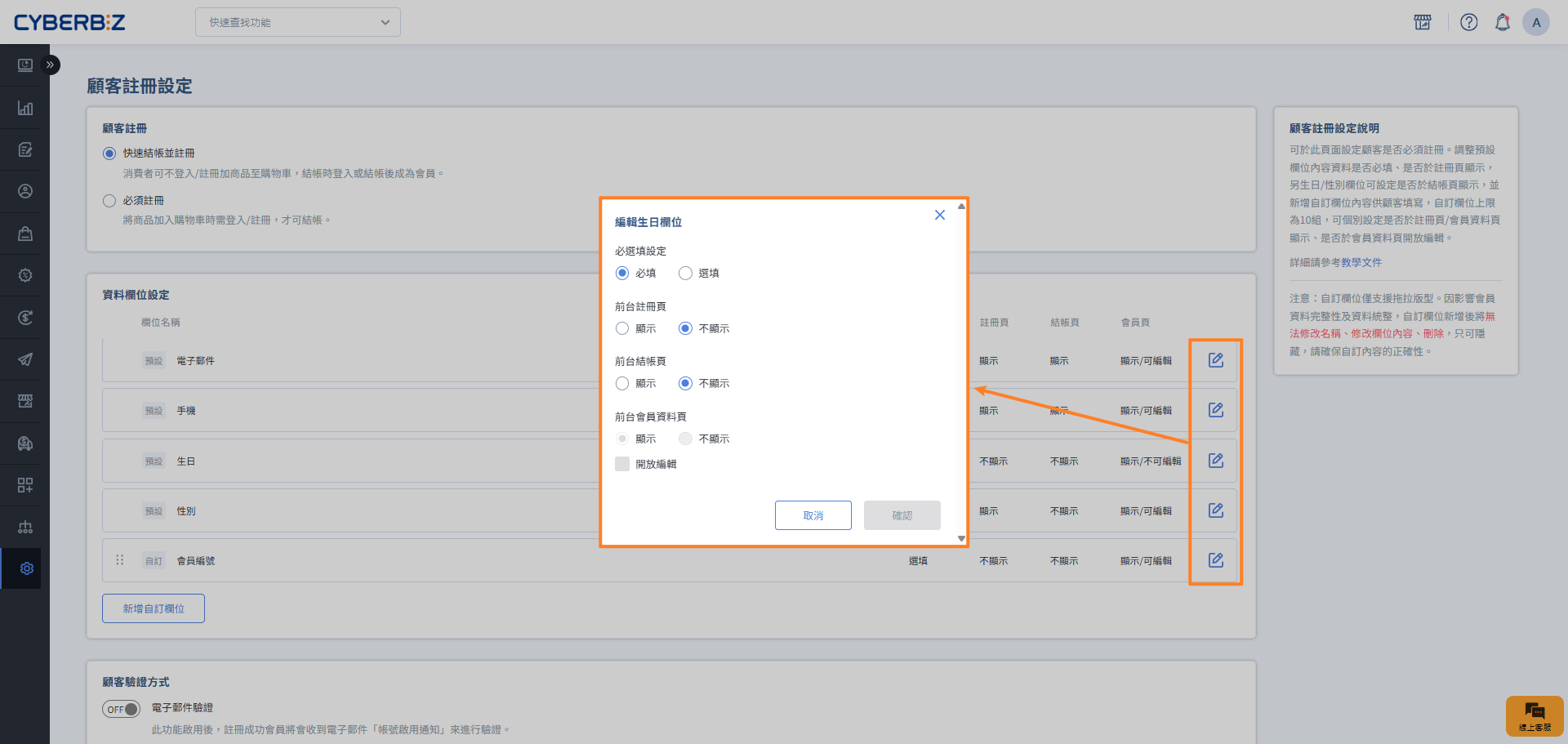
請注意!預設欄位部分可設定內容已由系統定義,恕無法另行調整。
請注意!電子郵件與手機至少一項須為必填。
📌 如何新增自訂欄位
後台路徑 : 「管理中心」→「顧客註冊設定」請注意!自訂欄位新增後無法刪除或修改,僅能設定於前台隱藏。
📌 如何開啟顧客驗證方式
後台路徑 : 「管理中心」→「顧客註冊設定」- 商家可選擇會員是否需要驗證電子郵件或手機。
請注意!如需開啟電子郵件或手機驗證,電子郵件或手機欄位須設定為必填。

- 若啟用電子郵件驗證,會員會於註冊時收到「帳號啟用通知」電子郵件,需點擊信件內連結以完成驗證。
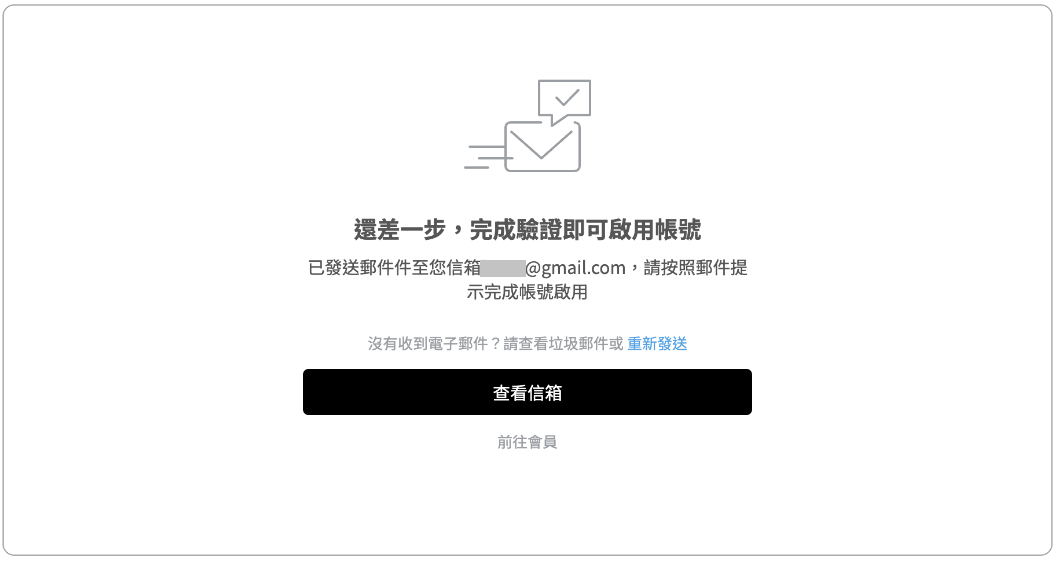
- 商家可至後台設定「帳號啟用通知」電子郵件樣板。
- 後台路徑 : 「訊息推播」→「Email通知樣板」→「顧客相關」→「顧客帳號啟用提醒」
- 若啟用手機驗證,會員會於註冊時收到「帳號啟用通知」簡訊,需點擊簡訊內連結以完成驗證。
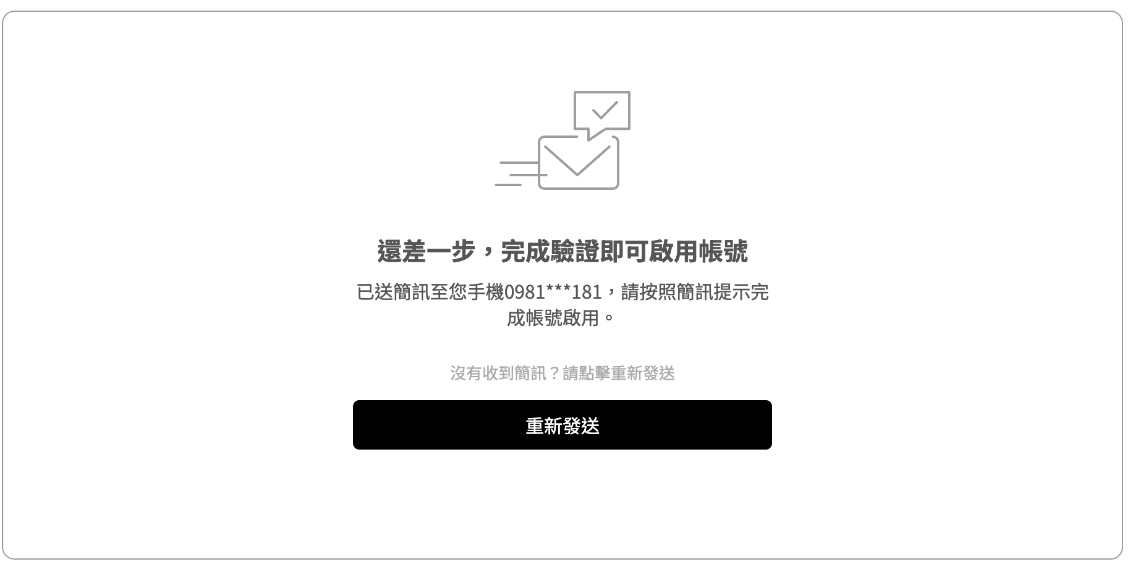
- 商家可至後台設定「帳號啟用通知」簡訊樣板。
- 後台路徑 : 「訊息推播」→「簡訊通知樣板」→「顧客相關」→「顧客帳號啟用提醒」
- 若兩者皆開啟驗證,系統會以電子郵件寄送驗證信。
📌 如何設定註冊後跳轉頁面
商家可自訂消費者完成會員註冊後的導向頁面,可依行銷策略或使用流程,設定導向至特定活動頁、商店首頁或會員專屬頁面。
- 請開啟設定,並輸入指定頁面連結。
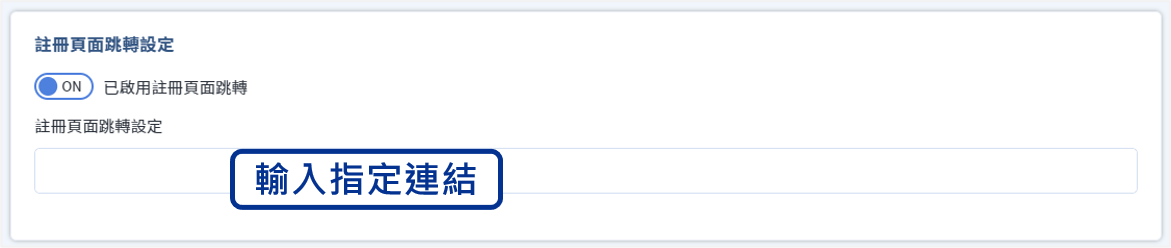
![]()